【Google Chrome】 カーソルブラウジング(カーソル点滅)をオフにする方法

【Google Chrome】 カーソルブラウジング(カーソル点滅)をオフにする方法
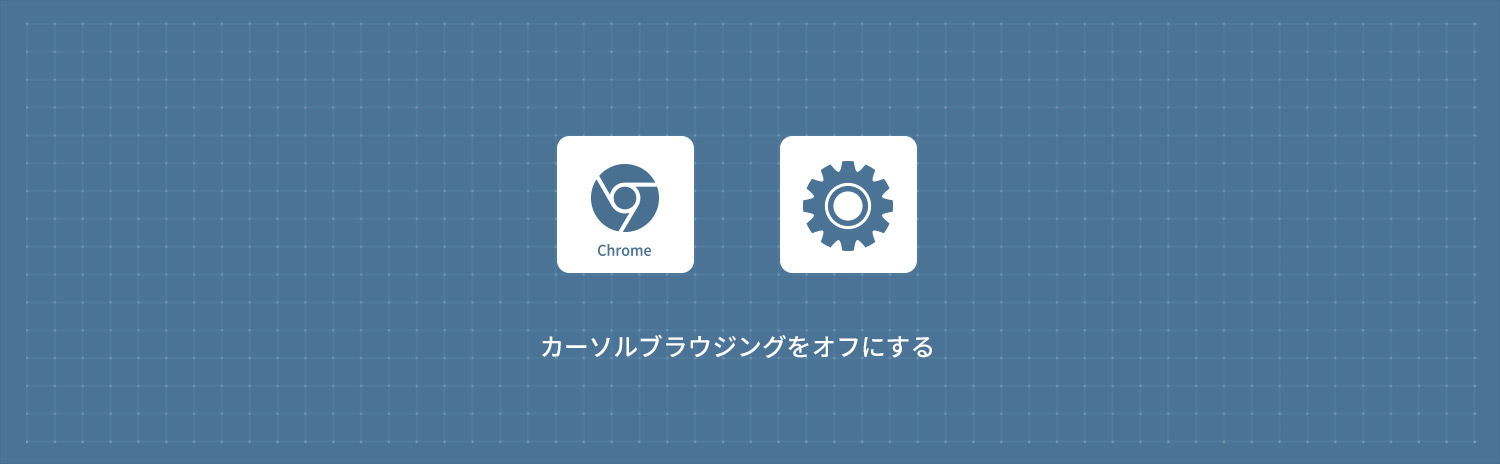
Google Chromeでカーソルブラウジング(カーソル点滅)をオフにする方法を解説します。カーソルブラウジングは、Chromeブラウザでキーボードを使用してウェブページ内を移動する機能です。マウスを使わずに、矢印キーでテキストボックスやリンク、ボタンなどを選択できます。
意図せずに「F7」ボタンを押下してしまって、カーソルブラウジングがオンになり、テキスト・画像にカーソルが点滅してしまっている場合は、設定・ショートカットでカーソルブラウジングをオフにすることができます。
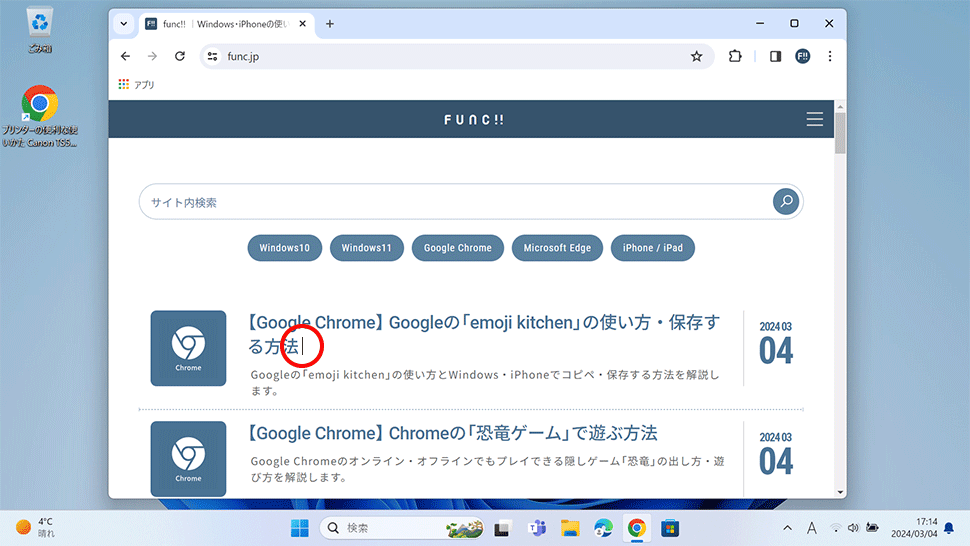
1
ショートカットキーでカーソルブラウジングをオフにする
1Google Chromeのカーソルブラウジングがオンの状態でファンクションキーのF7キーを押下することで、カーソルブラウジングがオフになります。
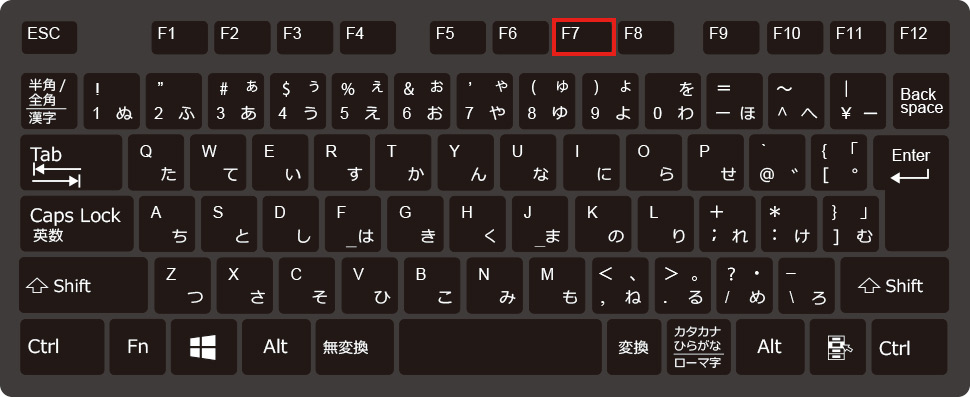
2もう一度 F7キーを押下するとカーソルブラウジングがオンになります。
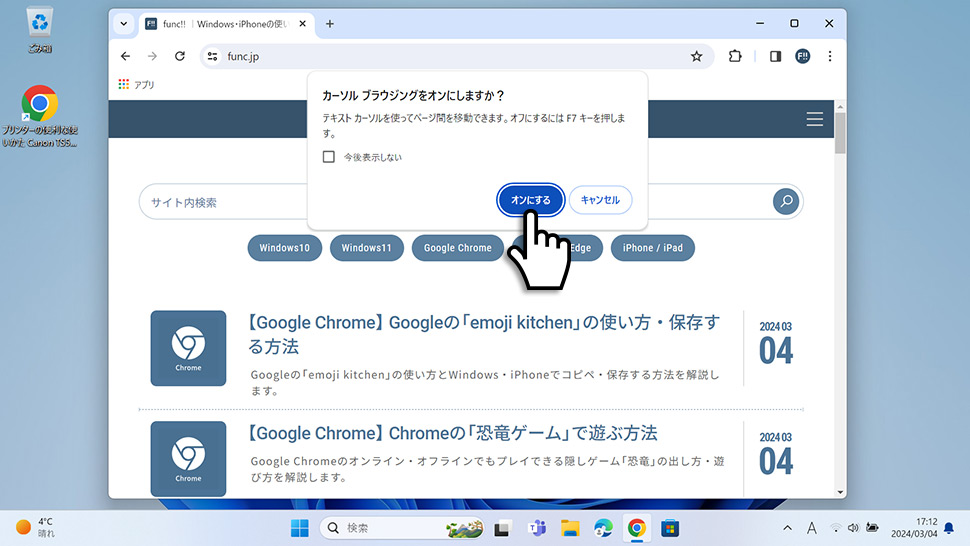
2
設定からカーソルブラウジングをオフにする
1Google Chromeを起動して右上にある 「メニューアイコン」をクリックします。
「メニューアイコン」をクリックします。
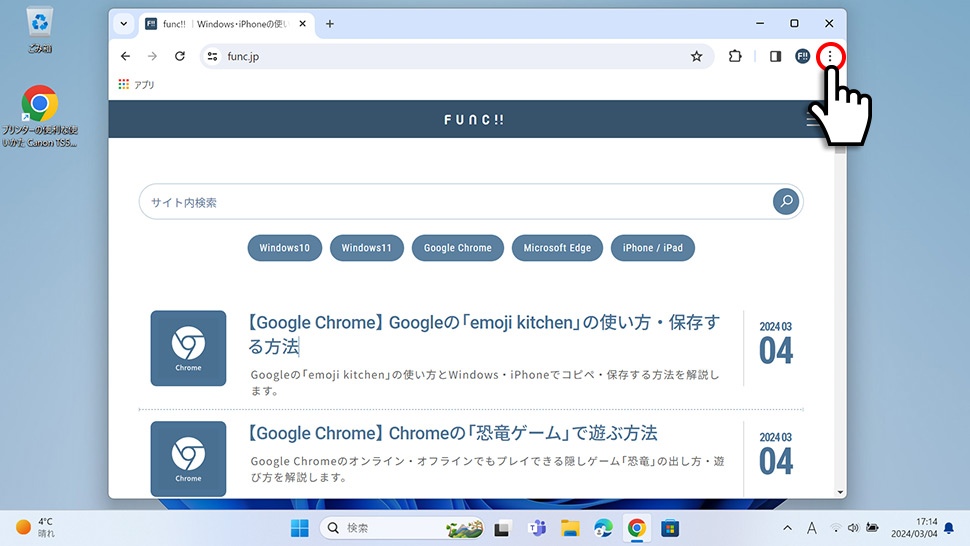
2表示されたメニューから「設定」をクリックします。
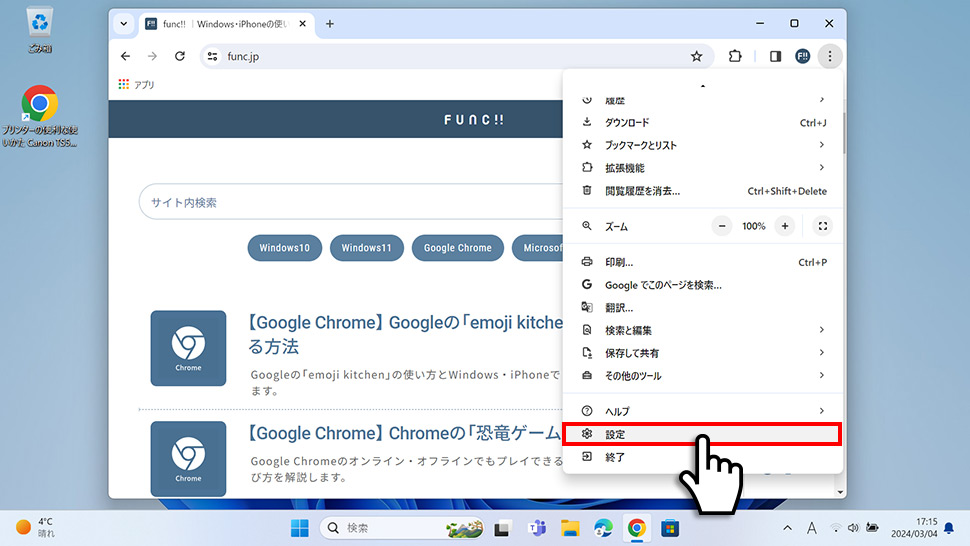
3Google Chromeの設定画面が表示されます。設定の項目(設定メニュー)が表示されていない場合は、左上の「メニューアイコン」をクリックします。
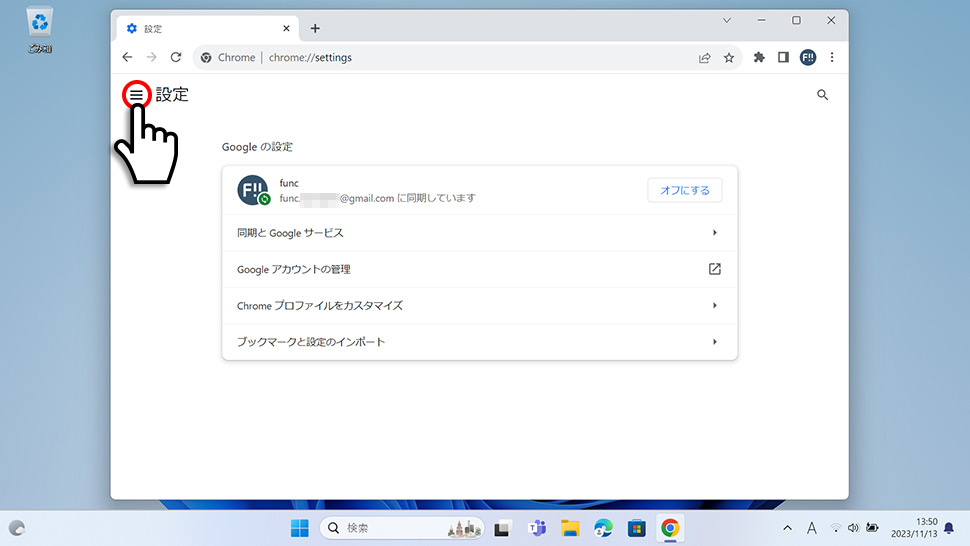
4左メニューから「ユーザー補助機能」をクリックします。
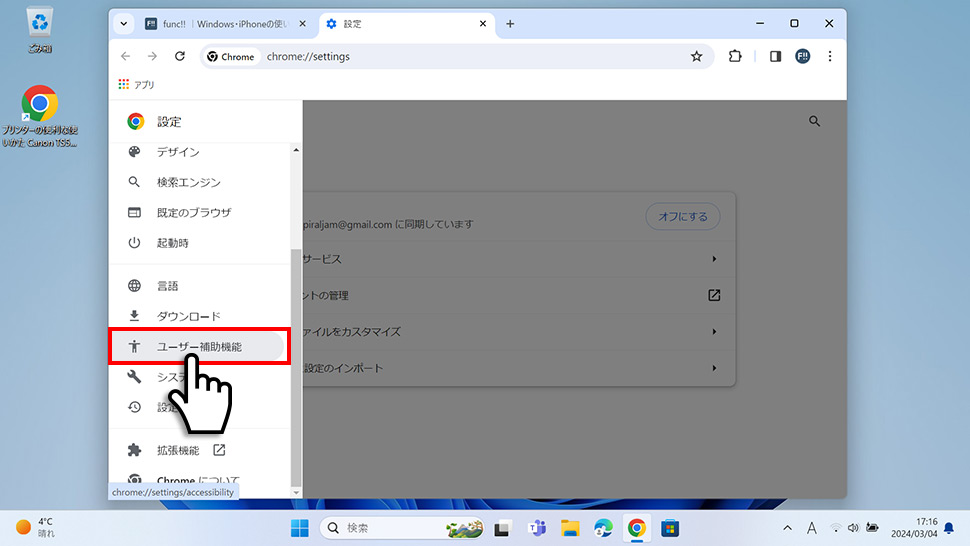
5ユーザー補助機能から「テキストカーソルを使ってページ間を移動する」の右側にあるスイッチをオフにします。
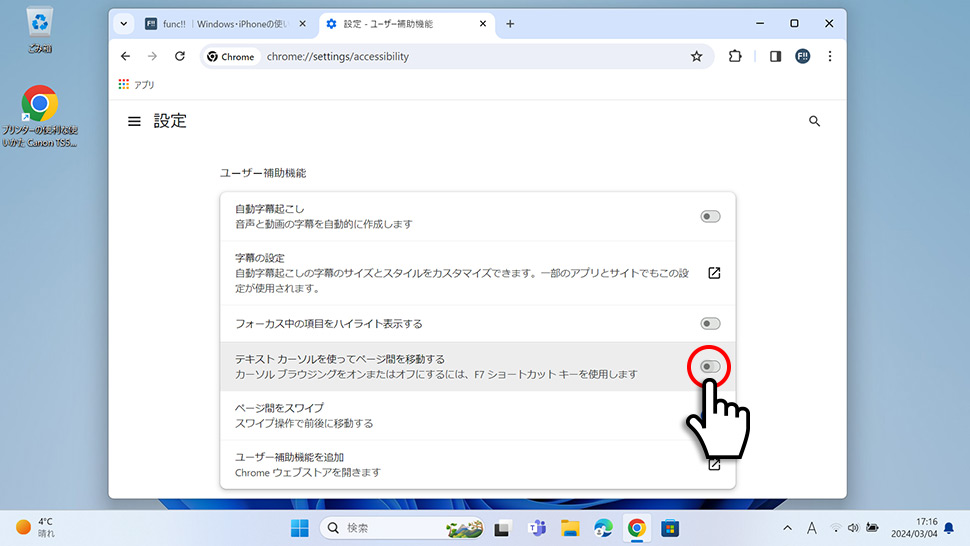
Google Chrome
- Googleスピードテスト(インターネット速度テスト)の使い方
- Googleで遊べるハロウィンゲーム (2025年~2015年)
- Googleの「ジェリー・ローソン(Jerry Lawson)」をプレイする方法
- Googleの「ペタンク (Petanque)」をプレイする方法
- Googleの「クリケットゲーム」をプレイする方法
- Googleの「Celebrating Popcorn(ポップコーン)ゲーム」をプレイする方法
- Googleの「ヘビ」ゲームをプレイする方法 (検索結果・Googleマップ)
- Google検索の「コインフリップ(コイントス)」の使い方・出し方
- Googleの「カラー選択ツール(カラーピッカー)」の使い方・出し方
- Googleの「絵文字ミックス」の使い方・保存する方法と面白い組み合わせ


